9 iPhone adatvédelmi beállítás, amit azonnal be kell kapcsolnod

Az Apple jobban teljesít, mint a legtöbb cég az adatvédelem terén. De az iPhone összes alapértelmezett beállítása nem a felhasználó érdekeit szolgálja.
Készüljön fel a menő új iOS 11-re, hiszen végre megérkezett az iPhone-okra és iPadekre. Mivel az ősz másképp érezteti magát, az iOS 11 is teljesen új hangulatot kölcsönöz a régi iPhone-nak. Az iPhone X árának meghallgatása után, ha nem akarsz frissíteni, nem fogunk elítélni. Most azonban egy cent kiadása nélkül felújíthatja régi iPhone-ját. Az új verzió tele van olyan innovatív és vonzó funkciókkal, mint az egykezes típus, az intelligensebb felület, az emberibb Siri és a testreszabható vezérlőközpont.
El kell olvasni: Most rögzítse a képernyőt iPhone-jával és iOS 11-ével
Különös vonzerőt jelent az iPad felhasználók számára. Az új „Drag and Drop” funkció, amely sokkal könnyebbé teszi a felhasználók dolgát.
Íme, mit kell tennie a frissítés letöltése előtt.
Készítsen biztonsági másolatot
Izgatottan várod a készüléked frissítését? Ebben az izgalomban ne felejtsen el biztonsági másolatot készíteni minden adatáról. Egy kis átalakítás jó, de nem az értékes adatok elvesztése árán. Az összes alapvető adatot, például névjegyeket, beállításokat és üzeneteket feltöltheti az iCloudba.
Teljes biztonsági másolat készítéséhez használja az iTunes alkalmazást. A használatához egyszerűen csatlakoztassa eszközét a számítógéphez, most nyissa meg az iTunes-t, válassza ki az eszközt, majd válassza a „Biztonsági mentés most” lehetőséget a „Kézi biztonsági mentés és visszaállítás” lehetőség alatt.
Ellenőrizze az akkumulátort
A problémák elkerülése érdekében az iOS 11 frissítése közben győződjön meg arról, hogy az eszköz fel van töltve, ha nem, akkor probléma lehet. A szoftverfrissítés megkezdése előtt csatlakoztassa a töltőt, és csatlakozzon a Wi-Fi-hez. Így csökkentheti a frissítés sikertelenségének esélyét.
Szabad egy kis hely
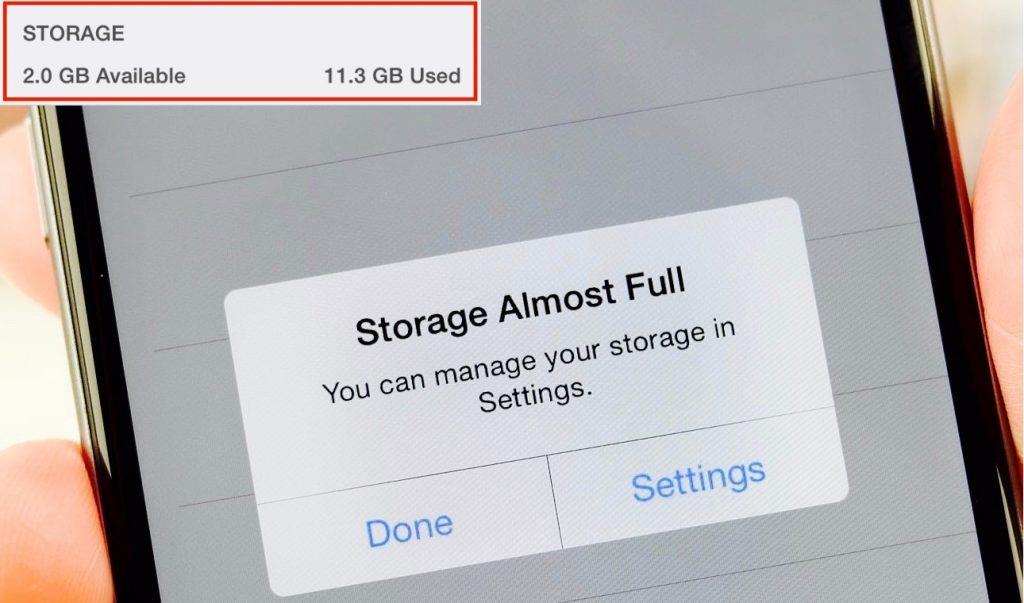
Helyet kell hagynia a frissítésnek. Mivel az eszközön belül található, körülbelül 2 GB szabad tárhellyel kell rendelkeznie. Hely felszabadításához biztonsági másolatot készíthet, vagy törölheti az ismétlődő fényképeket, a nem használt alkalmazásokat vagy a redundáns adatokat. Még a Google Fotók segítségével is feltöltheti, majd egyszer s mindenkorra törölheti az összes fotót a fényképezőgép tekercséből, és helyet szabadíthat fel. Légy okos, tedd meg most, és járj mindenki előtt. Ez megkíméli az utolsó pillanatban felmerülő gondoktól.
Kötelező elolvasni: Minden, amit tudnia kell az iOS 11-ről: mérete, kompatibilis eszközök és telepítés
Get Set Go
Ha minden megtörtént, készen áll az új frissítés letöltésére és élvezetére. Amikor a frissítés elérhető lesz, értesítést kap. Ha azonban siet, és nem tudja kontrollálni az izgalmat, manuálisan is ellenőrizheti. Ehhez lépjen az Általános fülre a Beállítások alkalmazásban, és érintse meg a Szoftverfrissítés elemet. Ezzel megkezdődik a frissítés letöltése.
Most, amikor frissítette az iOS-t, biztosan szeretne izgalmas funkciókat kapni. Szóval, itt a lista az Ön számára.
Újratervezett App Store
Az Apple kilenc év után először teljesen megújította App Store-ját. Az új megjelenés különféle új lapokat kínál, a képernyő aljáról mostantól lehet szűrni Játékok, Alkalmazások szerint. A legcsodálatosabb az összes közül a „Today” opció, ahol napi rendszerességgel találhatja meg az alkalmazásboltból a legfontosabbakat.
Img src: tükör
Olyan részletes funkciókat is tartalmaz majd, mint például fejlesztői interjúk, exkluzív premierek, útmutatók és új tippek az új kiadott funkciókhoz.
Ezen kívül talál egy Frissítések lapot is, ahol a felhasználók láthatják a kedvenc alkalmazásukon és játékukon végrehajtott módosításokat a legújabb frissítésben.
Fejlett Siri
Az iOS 11 legfőbb jellemzője, hogy a Sirit emberibbé teszi, ehhez a gépi tanulást használják, hogy fejlettebbé tegyék, és természetesebbé tegyék Siri hangját a Siri férfi és női verziójában egyaránt.
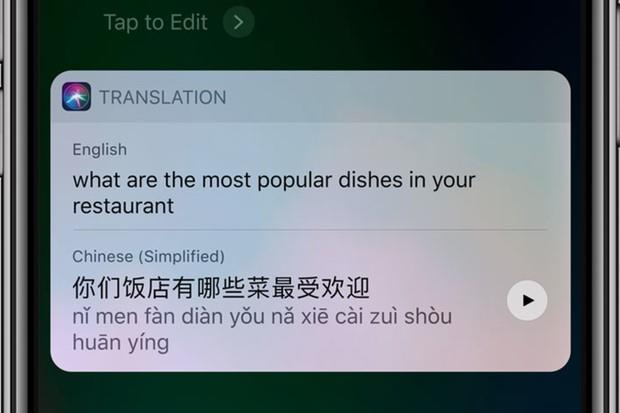
Az Apple Siri nem fog jó versenyt nyújtani legnagyobb versenytársának, a Google-nak. Mivel a hangasszisztens most már szinte az összes népszerű nyelvre le tudja fordítani a szöveget angolról franciára, németre, olaszra és még mandarinra is. Ez minden bizonnyal kemény versenyt jelent majd a Google fordítójának. A személyre szabottabb érintés érdekében a hangsegéd az eszköz tanulásához használja.
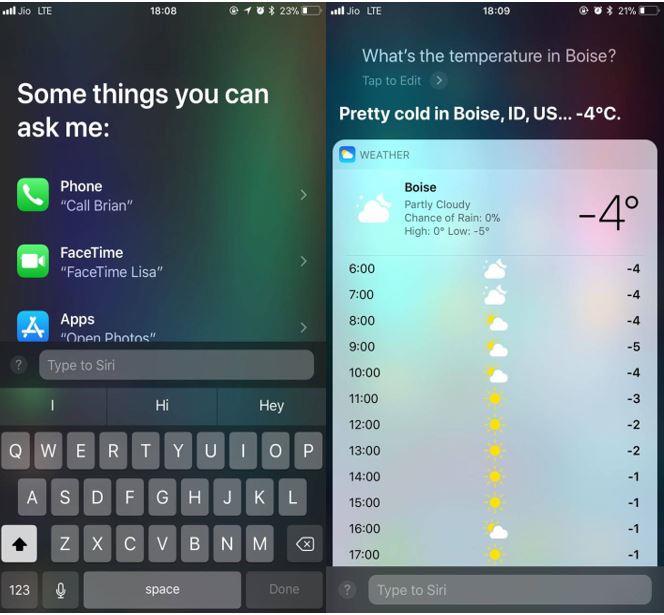
A felhasználók nemcsak ezen kívül javaslatokat is kapnak a Siritől az olyan alkalmazások személyes használatán alapulóan, mint a Safari, a Hírek, az Üzenetek és a Mail.
El kell olvasni: Az iMessage Apple Pay Cash-t kap: Pénzt küldhet és fogadhat iOS 11 rendszeren
Az Apple hozzáadja a Beltéri térképeket
Az Apple új térképalkalmazásának köszönhetően nem tévedhet el sehol, még a legáltalánosabb bevásárlóközpontban sem. Az Apple hozzáadta a Beltéri térképeket a világ bevásárlóközpontjaihoz és repülőtereihez. Eleinte a városok egy kis részét fogja lefedni, beleértve Londont, Heathrow-t és Gatwicket, hamarosan továbbiak is felkerülnek a listára, mint például Miami, Philadelphia és mások. Így tisztább képet kaphat az összes gyakori helyről, amelyet naponta meglátogatunk.
A lista itt nem ér véget, még sávvezetést és sebességkorlátozásokat is tartalmaz, amelyek segítenek vezetés közben.
Rejtett sötét mód
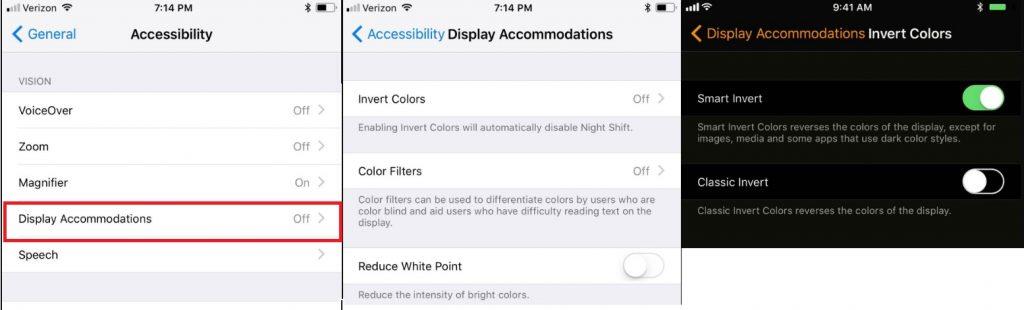
Lehet, hogy nem tartja nagynak a többi érdekesebb funkcióhoz képest. De ez is segítség. A használatához lépjen a Display Accommodations oldalra, és kapcsolja be a Smart Invert funkciót.
A Ne zavarjanak mód útközben
Az Apple törődik Önnel és az életével, ezzel kapcsolatban az Apple bejelentette a Ne zavarj funkciót, amelyet vezetés közben is használhat. Valószínűleg segít koncentrálni vezetés közben, így elkerülhető a telefon csengése miatti balesetek esélye. Ez minden bizonnyal életmentő funkció.
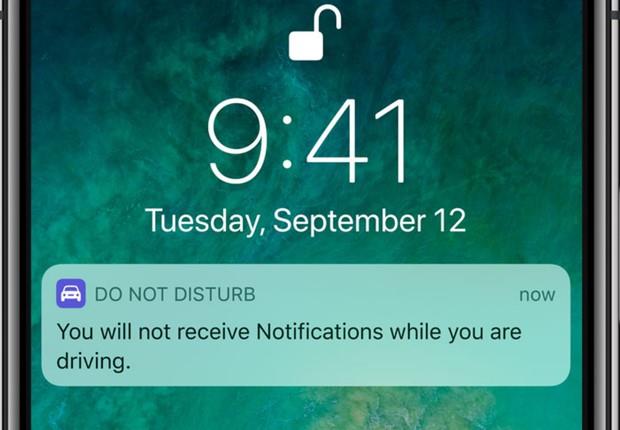
A funkció észleli, ha Bluetooth-kapcsolaton keresztül vezet, majd automatikusan elnémítja az értesítéseket, miközben a képernyő sötét marad.
A funkció használata közben a felhasználók akár automatikus választ is küldhetnek a kedvenc információi között felsorolt névjegyeiknek, akikre nem tudnak válaszolni, amint elérik úticéljukat, válaszolnak.
Új effektusok hozzáadva az Élő fényképekhez
Az élő fényképekhez hozzáadott új effektusokat az Instagram Boomerang funkciói ihlették. Mostantól Loop és Bounce effektusokat is hozzáadhat élő fotóihoz, és akár videohurkokat is létrehozhat a Live Photos segítségével.
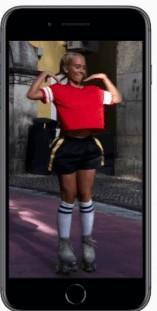
A portré mód nem unalmasabb, most már optikai képstabilizátort, valódi tónusú vakut és HDR-t használ. Ezen kívül automatikusan létrehozhat „memóriafilmeket” az iOS-eszközön lévő fényképgyűjteményével.
A plusz fotók most több helyet foglalnak el, mivel az új High Efficiency képformátum csökkenti minden fénykép fájlméretét.
Kötelező elolvasni: 100 rejtett iOS 11 funkció, amelyet tudni szeretne: X. rész
Kibővített valóság
Kép forrása: Közepes
Mindannyian tudjuk, hogy az Apple soha nem mulasztja el az új technológiához való alkalmazkodást, új platformot kínál az AI-játékok fejlesztőinek iOS 11-el. Az iPhone és iPad beépített kamerája és mozgásérzékelői használhatók erre a célra.
A fejlesztők használhatják az ARKit-et, és beléphetnek a legújabb számítógépes látástechnológiákba, hogy virtuális tartalmat alakítsanak ki az interaktív játékhoz és a magával ragadó vásárlási élményekhez.
A Wingnut AR egy mesterséges intelligencia alapú játék, amely hamarosan elérhető lesz a felhasználók számára.
Egykezes mód
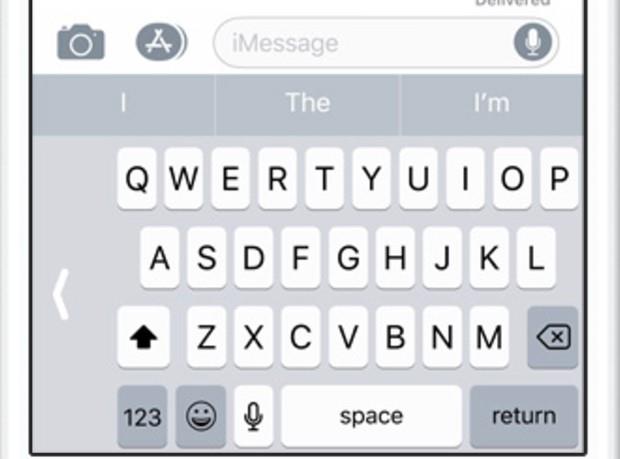
Mindannyian szeretjük a többfeladatos munkát, mivel ez időt takarít meg. Ehelyett az Apple új és intelligens QuickTime billentyűzetet kapott. Használatával a felhasználó könnyedén tud egy kézzel gépelni, függetlenül attól, hogy jobb- vagy balkezes. A használatához egyszerűen érintse meg és tartsa lenyomva a hangulatjelet vagy a földgömb gombot, válassza ki az egykezes gépelést, a billentyűk azonnal közelebb kerülnek a hüvelykujjához.
A normál billentyűzetkiosztáshoz való visszatéréshez egyszerűen tartsa lenyomva a hangulatjelet vagy a földgömb gombot, és válassza ki a középső ikont.
Speciális vezérlőközpont
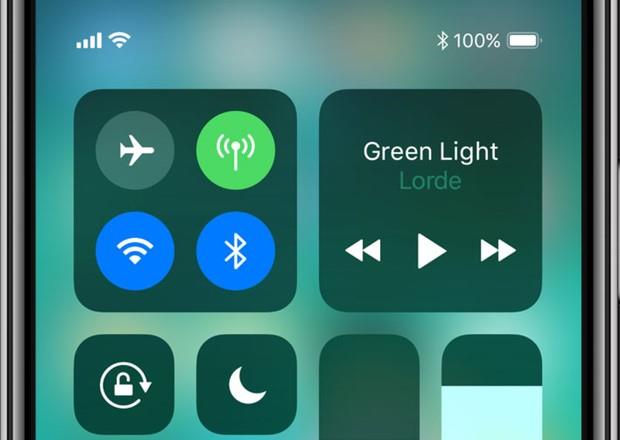
Az iOS 11 rendszerrel most már saját kényelmének megfelelően testreszabhatja a Vezérlőközpontot. Alapértelmezés szerint az összes szabványos eszköz hozzáadva lesz, mint például a Wi-Fi, a repülőgép üzemmód, a ne zavarjanak, az Airplay, a Bluetooth, a fényerő, a hangerő, az álló tájolás zárolása, az éjszakai műszak, a zseblámpa, a számológép és a kamera. Szóval mi újság? Felfelé csúsztatással most 18 további vezérlőelemet adhat hozzá választása szerint, például pénztárcát, időzítőt, stoppert, jegyzeteket, szövegméretet és egyebeket.
Szerezzen szabad helyet
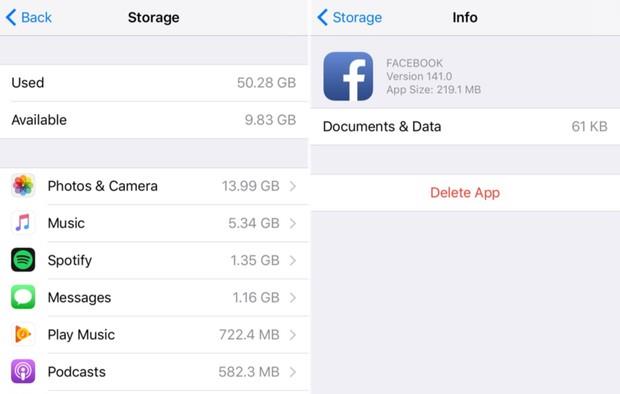
Beállítások > Általános > iPhone tárhely
A „ Tárhely majdnem megtelt ” üzenetet kapni egy olyan döntő pillanatban, amikor helyet szeretne, az a legfélelmetesebb dolog. Az iOS 11 esetén azonban nem kell aggódnia, mivel megoldást kínál erre a problémára. A használatához menjen a telefon beállításaihoz, majd az Általános és a következő iPhone tárhelyhez. Itt láthatja azoknak az elemeknek a listáját, amelyek a legtöbb helyet foglalják a telefonon. Csak görgessen a teljes listán, és megjelenik egy lista, amely az eltávolítható alkalmazásokat javasolja. Azokat az alkalmazásokat is láthatja, amelyek telepítve vannak, de nem használja őket. Ily módon helyet szabadít fel.
Drag and Drop szöveg
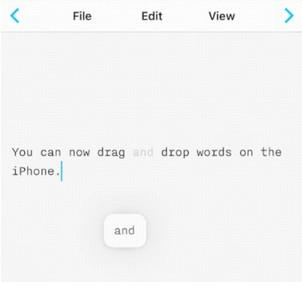
Az iOS 11 feledteti az unalmas másoló beillesztést, és most egyszerűen használhatja az új fogd és vidd funkciót a tartalom gyors cseréjéhez. Csak annyit kell tennie, hogy ki kell jelölnie és megnyomnia azt a szót vagy képet, amelyet át kell húznia és helyeznie kell a másik képernyőre. Még névjegyeket, emlékeztetőket, térképeket és egyebeket is húzhat. De van egy trükk, ez a funkció csak ugyanazon az alkalmazáson és dokumentumon belül működik az iPhone-on.
Img src: tükör és cbsnews és gadgethhack
Következő olvasmány: iOS 11: Itt van minden, amit tudni szeretne
Ezek az új funkciók nemcsak új külsőt adnak régi iPhone-jának, de minden bizonnyal mindent egyszerűbbé tesznek. A vadonatúj iOS 11 egyszerűen egy csemege az iPhone 8, iPhone 8 Plus és iPhone X bejelentése után. Reméljük, tetszeni fog a használata, és nem lesz gond az új funkciók telepítésével és élvezetével.
Az Apple jobban teljesít, mint a legtöbb cég az adatvédelem terén. De az iPhone összes alapértelmezett beállítása nem a felhasználó érdekeit szolgálja.
Ezzel a műveletgombbal bármikor felhívhatja a ChatGPT-t a telefonjáról. Íme egy útmutató a ChatGPT megnyitásához az iPhone-on található műveletgombbal.
Hogyan készíthetsz hosszú képernyőképet iPhone-on, könnyedén rögzítheted a teljes weboldalt. Az iPhone görgethető képernyőkép funkciója iOS 13 és iOS 14 rendszereken érhető el, és itt egy részletes útmutató arról, hogyan készíthetsz hosszú képernyőképet iPhone-on.
Az iCloud-jelszó módosításához többféleképpen is lehetőséged van. Az iCloud-jelszavadat megváltoztathatod a számítógépeden vagy a telefonodon egy támogatási alkalmazáson keresztül.
Amikor egy közösen készített albumot küldesz valaki másnak iPhone-on, az illetőnek bele kell egyeznie a csatlakozásba. Az iPhone-on többféleképpen is elfogadhatod az album megosztására vonatkozó meghívókat, az alábbiak szerint.
Mivel az AirPodsok kicsik és könnyűek, néha könnyű elveszíteni őket. A jó hír az, hogy mielőtt elkezdenéd szétszedni a házadat az elveszett fülhallgatód keresése közben, nyomon követheted őket az iPhone-oddal.
Tudtad, hogy attól függően, hogy az iPhone-od gyártási régiója hol készült, eltérések lehetnek a más országokban forgalmazott iPhone-okhoz képest?
Az iPhone-on a fordított képkeresés nagyon egyszerű, ha a készülék böngészőjét használhatja, vagy harmadik féltől származó alkalmazásokat is használhat további keresési lehetőségekért.
Ha gyakran kell kapcsolatba lépned valakivel, néhány egyszerű lépéssel beállíthatod a gyorshívást iPhone-odon.
Az iPhone képernyőjének vízszintes elforgatása segít filmeket vagy Netflixet nézni, PDF-eket megtekinteni, játékokat játszani... kényelmesebben és jobb felhasználói élményben részesülni.








